Ve filmech jsme všichni viděli, že experti z IT používají k hackování souborů přes internet luxusní terminál nebo příkazový shell. No, ty efektní klipy nejsou tolik sestříhané. Ve svém systému můžete použít terminálový shell podobný filmu se skutečnými zvukovými efekty hackerů. Ano, emulátor terminálu eDEX-UI vám umožňuje nainstalovat terminálový bash shell podobný filmu na váš Ubuntu Linux. Má několik atraktivních funkcí, které by vás mohly přitahovat, a můžete je ukázat svým přátelům, aby z nich udělali blázny. Emulátor terminálu eDEX-UI však není postaven pouze pro zábavné účely; funguje perfektně také na Linuxu, Windows a macOS. Emulátor terminálu eDEX-UI má všudypřítomné funkce schopné používat dotykovou obrazovku a širokoúhlé zařízení.
EDEX-UI Terminal Emulator na Ubuntu Linux
Instalace emulátoru terminálu eDEX-UI na systém Linux je snadný a přímočarý proces. Bude to vyžadovat aktivní připojení k internetu a root přístup na počítači. Vzhledem k tomu, že k instalaci do systému Linux použijeme AppImage, budou metody, které se chystám ukázat v tomto příspěvku, spustitelné na většině hlavních distribucí Linuxu. Ve výchozím nastavení používá bash systému Linux k provádění příkazů v systému. V celém příspěvku uvidíme, jak nainstalovat emulátor terminálu eDEX-UI na systém Ubuntu Linux a jak jej spustit.
Krok 1:Stáhněte si emulátor terminálu eDEX-UI
Oficiální úložiště emulátoru terminálu eDEX-UI je uloženo na GitHubu; můžete jej navštívit odtud. Stáhneme a uložíme AppImage terminálu eDEX-UI na počítači Ubuntu pomocí příkazu wget. Ke stažení do systému souborů můžete použít jeden z následujících příkazů wget na vašem terminálovém shellu. Obvykle wget ukládá soubory do domovského adresáře.
Stáhněte si emulátor terminálu eDEX-UI pro 64bitový počítač se systémem Linux.
$ wget -c https://github.com/GitSquared/edex-ui/releases/download/v2.2.2/eDEX-UI.Linux.x86_64.AppImage
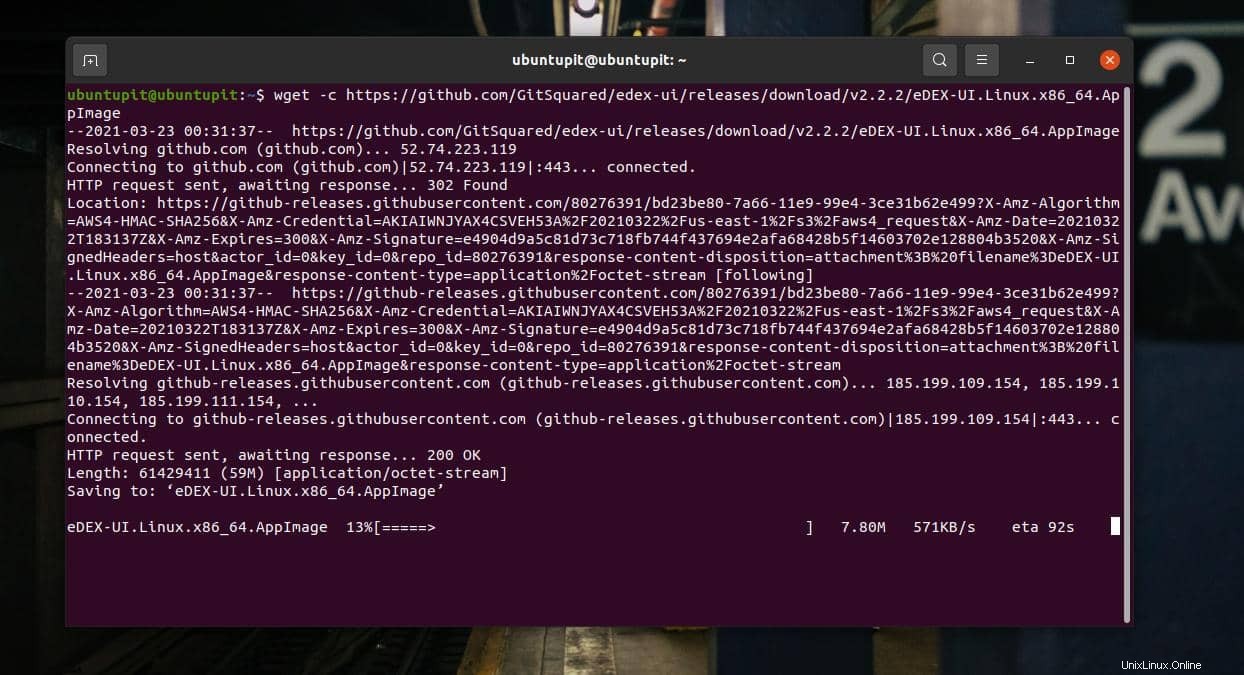
Stáhněte si emulátor terminálu eDEX-UI pro 32bitový počítač se systémem Linux.
$ wget -c https://github.com/GitSquared/edex-ui/releases/download/v2.2.2/eDEX-UI.Linux.i386.AppImage
Krok 2:Nainstalujte emulátor eDEX-UI
--Když stahování skončí, musíme mu dát root přístup, aby mohl soubor spustit. Chcete-li povolení povolit, můžete spustit následující příkaz change mode na vašem terminálovém shellu. Spuštěním následujícího příkazu skriptu v shellu spustíte a inicializujete instalační proces.
$ chmod +x eDEX-UI.Linux.x86_64.AppImage $ ./eDEX-UI.Linux.x86_64.AppImage
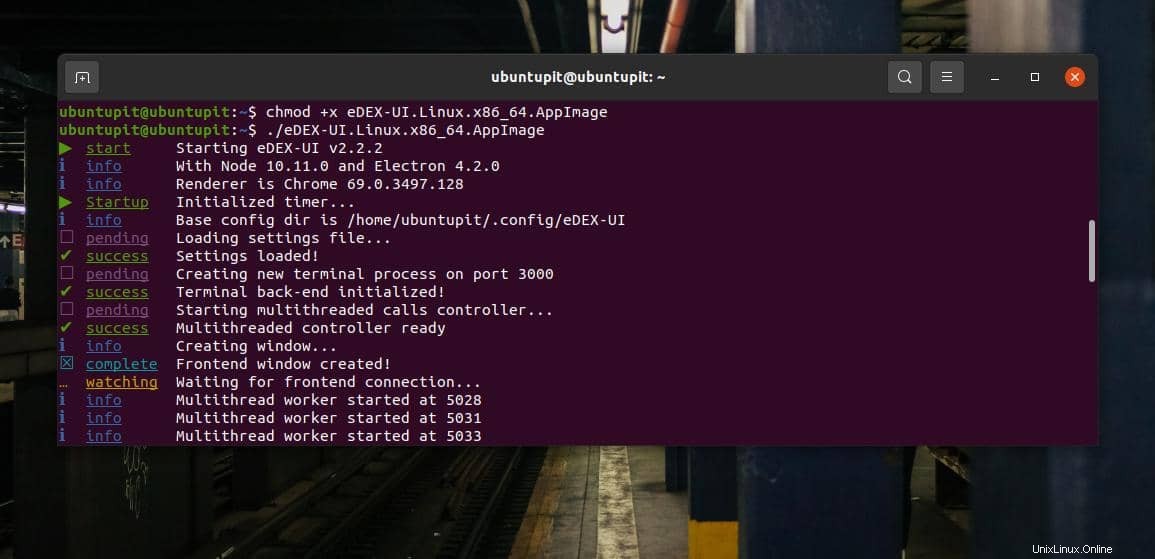
Po chvíli vás vyskakovací okno požádá o povolení k instalaci emulátoru terminálu eDEX-UI do vašeho systému Ubuntu. Pokračujte prosím kliknutím na tlačítko ANO.
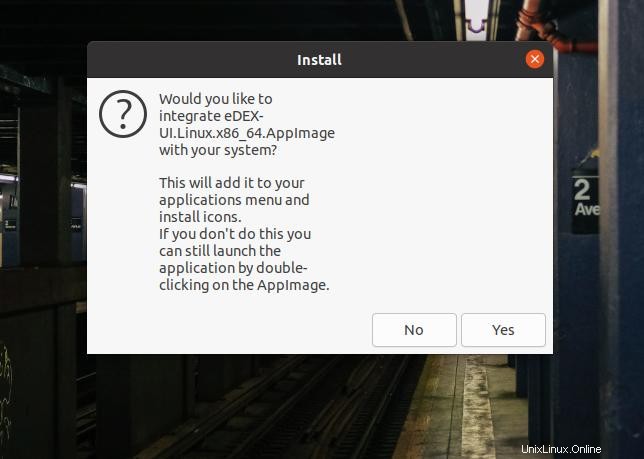
Proces instalace emulátoru terminálu eDEX-UI na počítači Ubuntu nebude trvat mnohem déle. Průběh instalace uvidíte na obrazovce.
Začínáme s terminálem eDEX-UI
Po dokončení instalace emulátoru terminálu eDEX-UI se tento emulátor poprvé automaticky otevře na vaší obrazovce. Později ji najdete v sekci všech aplikací a odtud ji otevřete. Emulátor terminálu eDEX-UI vás uvítá tím, že vám na úvodní obrazovce ukáže malou uvítací poznámku.
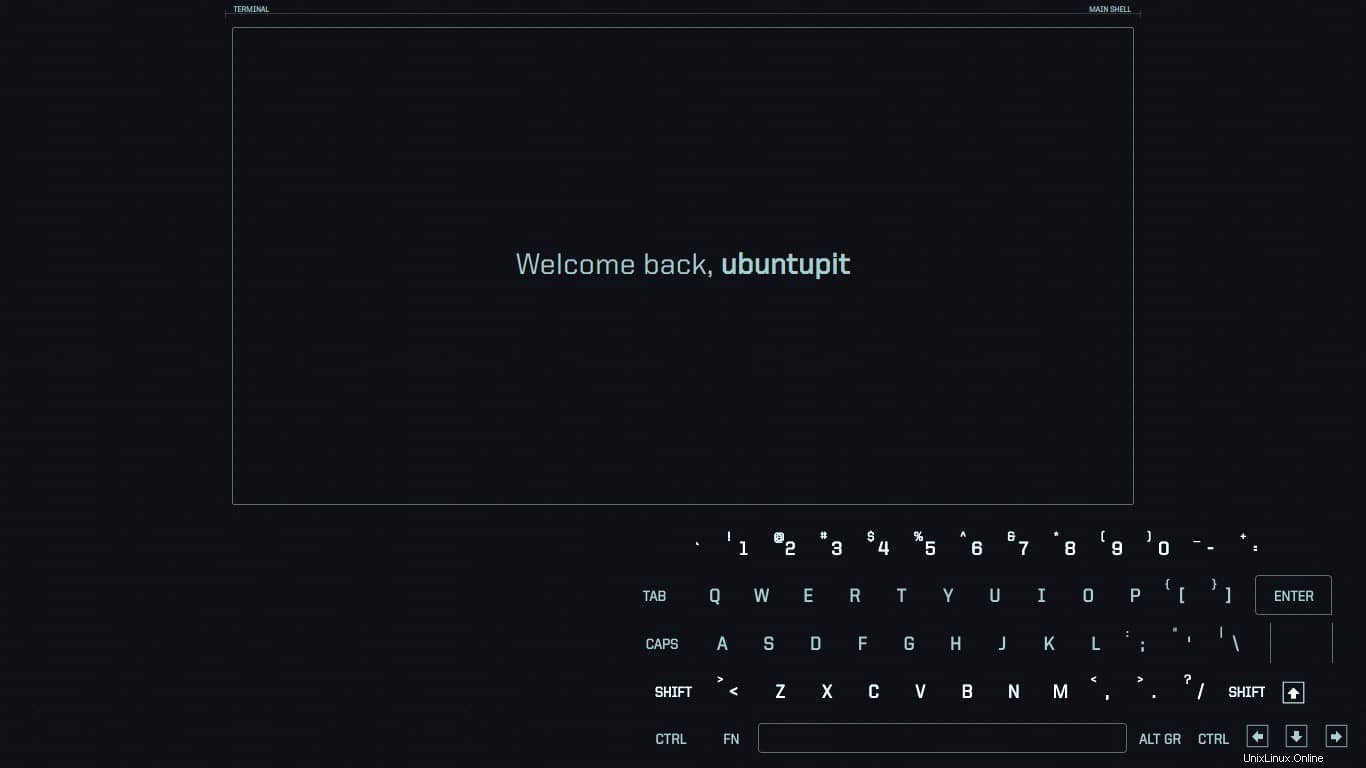
V levé části emulátoru terminálu eDEX-UI najdete stav zatížení procesoru, aktuální čas, informace o baterii, číslo modelu vašeho počítače, teplotu procesoru, využití paměti RAM a další informace týkající se stavu systému. V levé části uvidíte stav sítě a stav síťového provozu.
Když jsem poprvé otevřel emulátor terminálu eDEX-UI na svém linuxovém stroji, jeho luxusní vzhled mě přitahoval. A myslel jsem si, že je to možná jen pro zábavu a hru. Pak jsem spustil malý příkaz apt-update, abych otestoval, zda to skutečně funguje nebo ne. Překvapivě to fungovalo perfektně a aktualizovalo úložiště Linuxu.
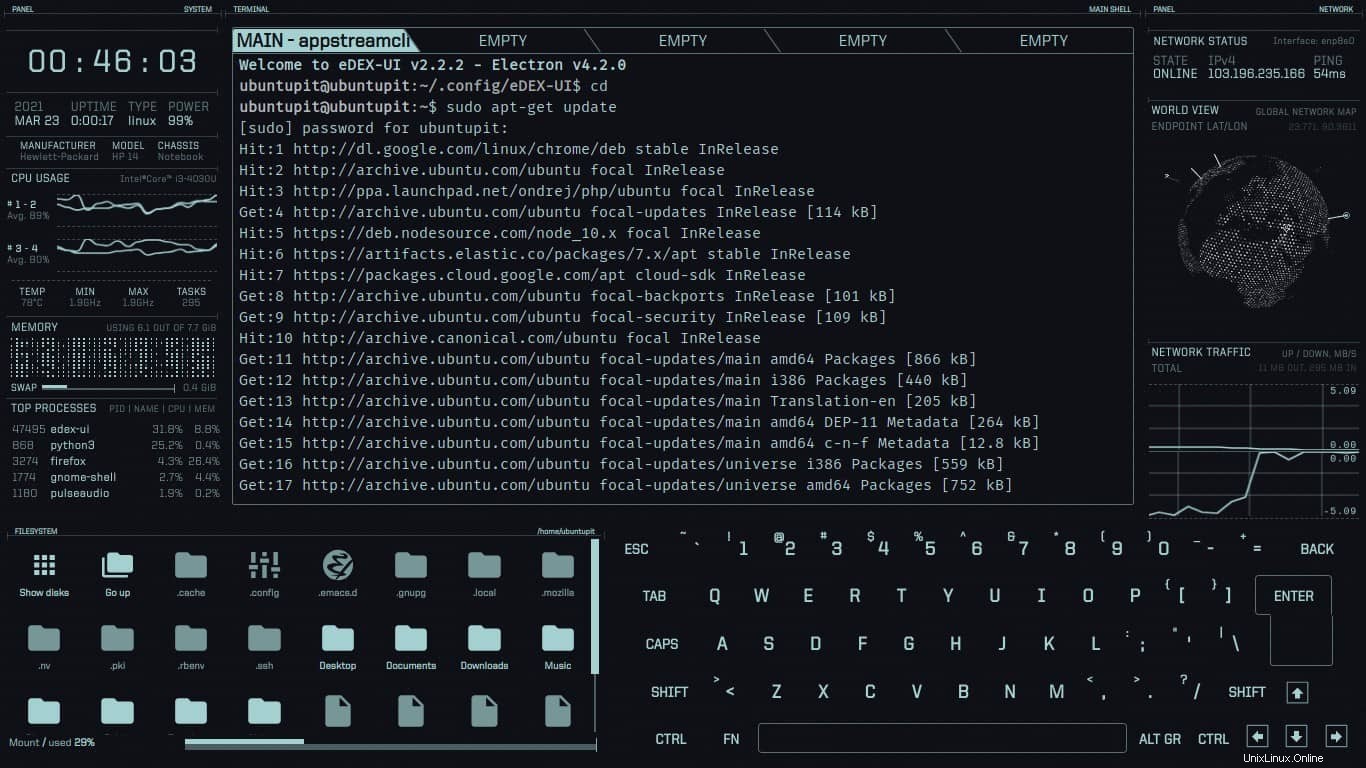
Po otevření emulátoru terminálu eDEX-UI v systému Linux byste viděli, jak se zobrazí klávesnice na obrazovce (OSK). OSK je ve skutečnosti vytvořen pro zařízení s dotykovou obrazovkou. Kliknutím na ikony adresářů ze spodního menu otevřete adresáře prostřednictvím bash. Pokud nemůžete najít žádné křížové tlačítko pro ukončení emulátoru terminálu eDEX-UI, můžete na obrazovce emulátoru napsat „exit“ a stisknout tlačítko Enter pro ukončení.
Poslední slova
Emulátor terminálu eDEX-UI je zábavný na komplexním systému Linux. Do emulátoru eDEX můžete přidat další motivy a obrazovky, abyste si jej přizpůsobili a lépe vypadali. Je to váš stroj; můžete se s tím bavit. V celém příspěvku jsem popsal způsob, jak můžete nainstalovat a používat emulátor terminálu eDEX-UI na Ubuntu.
Sdílejte jej prosím se svými přáteli a systémem Linux, pokud považujete tento příspěvek za užitečný a informativní. Můžete také napsat své názory na tento příspěvek do sekce komentářů.